CAD建模凸形傳動(dòng)軸
CAD是一款很好的計(jì)算機(jī)輔助設(shè)計(jì)軟件,它能夠繪制機(jī)械圖形,無(wú)論是機(jī)械圖形的平面圖形,還是一些零件的三維立體圖。我們今天繪制就是三維機(jī)械零件-凸形傳動(dòng)軸建模,下面我們就來(lái)看看詳細(xì)的教程。
1.打開(kāi)CAD,首先直線【L】繪制一條長(zhǎng)度為160的水平線。然后圓【C】以該直線的左端點(diǎn)為圓心,繪制R20、R30、R40、R60的圓,再以直線的右端點(diǎn)為圓心繪制R30的圓。使用直線連接兩個(gè)圓的切點(diǎn)。最后構(gòu)造線【XL】繪制兩條角度為45度和-45度的線,然后繪制兩個(gè)R10的圓,繪制效果如下圖所示。
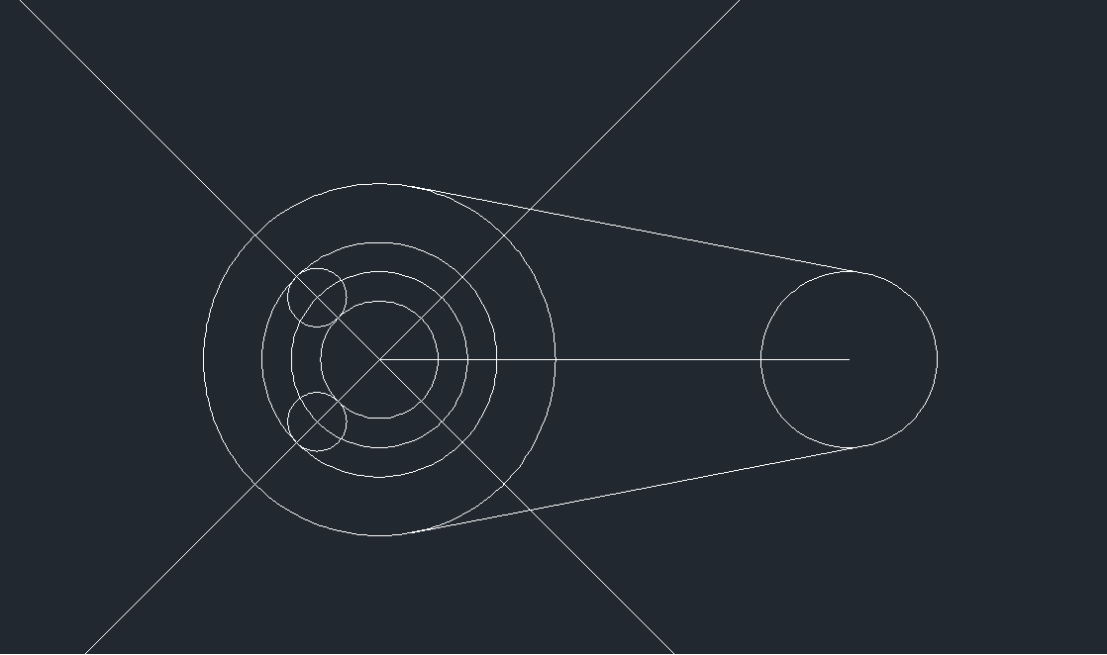
2.【E】刪除多余輔助線,然后使用修剪工具進(jìn)行修剪。修剪效果如圖所示。
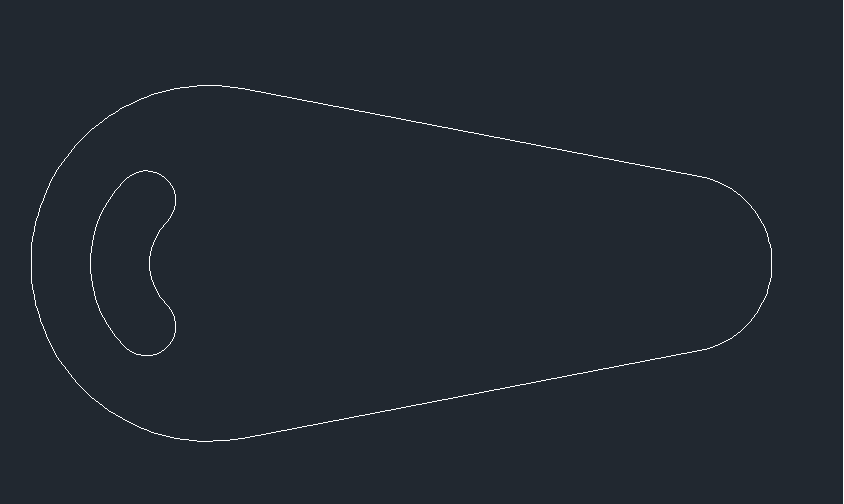
3.在修剪后的圖形右側(cè)繪制R30和R15的圓,然后【REC】繪制一個(gè)長(zhǎng)寬為8*5的矩形置于R15的上端,最后進(jìn)行修剪,同時(shí)使用連接【J】依次連接線段。如圖所示。
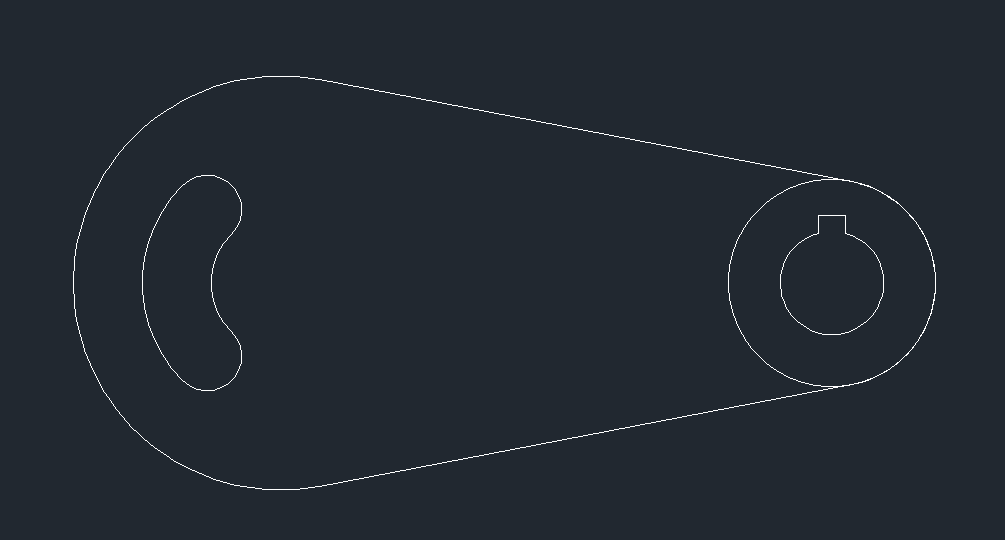
4.切換視圖環(huán)境至【西南等軸側(cè)】,然后使用【EXT】把外輪廓和左側(cè)圖形向上拉伸20,把右側(cè)圖形向上拉伸30,最后使用并集【UNI】和差集【SUB】處理圖形,處理完成后再【平面上色】,凸形傳動(dòng)軸就繪制完成了。
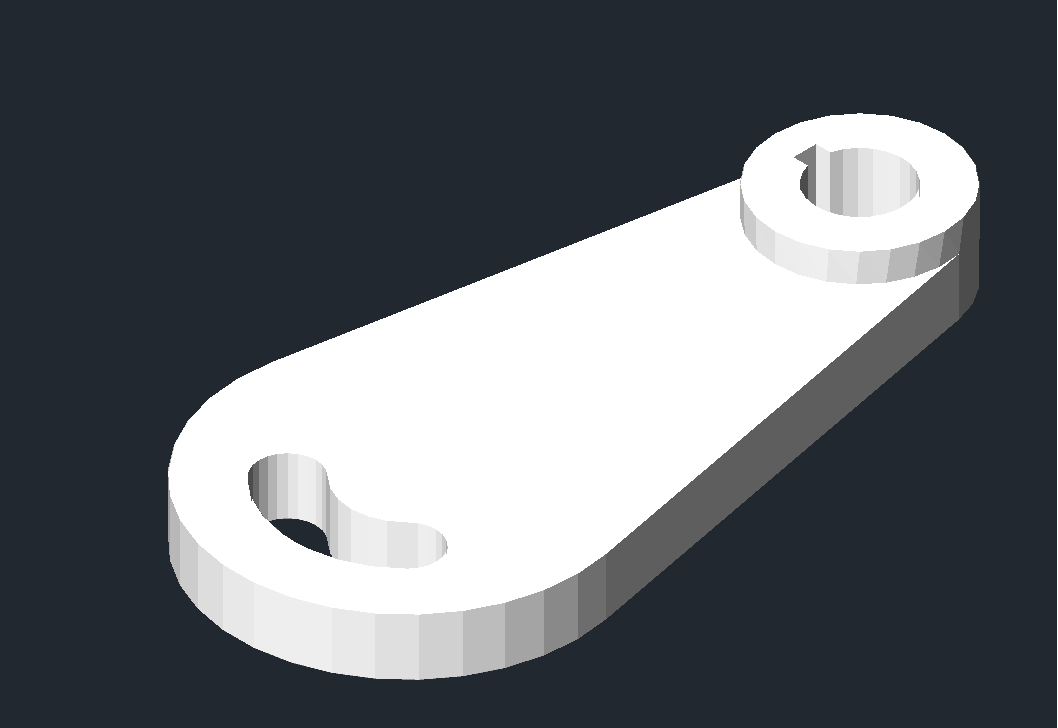
以上就是建模凸形傳動(dòng)軸的步驟,一起跟著動(dòng)手試試吧!
推薦閱讀:CAD軟件
推薦閱讀:三維CAD
·數(shù)字化轉(zhuǎn)型正當(dāng)時(shí)!中望+博超全國(guó)產(chǎn)電力行業(yè)解決方案助力行業(yè)創(chuàng)新發(fā)展2025-03-27
·中望隆迪落戶上海,開(kāi)啟中國(guó)工業(yè)軟件產(chǎn)業(yè)升級(jí)新征程2025-03-25
·中望軟件2025經(jīng)銷商大會(huì)圓滿召開(kāi),共繪工軟生態(tài)新藍(lán)圖2025-03-17
·中望CAx一體化技術(shù)研討會(huì):助力四川工業(yè),加速數(shù)字化轉(zhuǎn)型2024-09-20
·中望與江蘇省院達(dá)成戰(zhàn)略合作:以國(guó)產(chǎn)化方案助力建筑設(shè)計(jì)行業(yè)數(shù)字化升級(jí)2024-09-20
·中望在寧波舉辦CAx一體化技術(shù)研討會(huì),助推浙江工業(yè)可持續(xù)創(chuàng)新2024-08-23
·聚焦區(qū)域發(fā)展獨(dú)特性,中望CAx一體化技術(shù)為貴州智能制造提供新動(dòng)力2024-08-23
·玩趣3D:如何應(yīng)用中望3D,快速設(shè)計(jì)基站天線傳動(dòng)螺桿?2022-02-10
·趣玩3D:使用中望3D設(shè)計(jì)車頂帳篷,為戶外休閑增添新裝備2021-11-25
·現(xiàn)代與歷史的碰撞:阿根廷學(xué)生應(yīng)用中望3D,技術(shù)重現(xiàn)達(dá)·芬奇“飛碟”坦克原型2021-09-26
·我的珠寶人生:西班牙設(shè)計(jì)師用中望3D設(shè)計(jì)華美珠寶2021-09-26
·9個(gè)小妙招,切換至中望CAD竟可以如此順暢快速 2021-09-06
·原來(lái)插頭是這樣設(shè)計(jì)的,看完你學(xué)會(huì)了嗎?2021-09-06
·玩趣3D:如何巧用中望3D 2022新功能,設(shè)計(jì)專屬相機(jī)?2021-08-10
·如何使用中望3D 2022的CAM方案加工塑膠模具2021-06-24
·如何調(diào)出CAD功能區(qū)?2022-04-15
·怎樣用CAD調(diào)整文字位置?2020-01-10
·CAD怎么使用AutoCAD的字體2024-11-01
·CAD十字光標(biāo)消失如何解決?2022-04-21
·在CAD中如何打斷閉合線段2019-03-27
·CAD鏡像操作后文字是倒的怎么辦?2019-12-18
·怎么把CAD文件轉(zhuǎn)成CDR格式文件?2020-02-25
·? CAD雨傘建模教程2018-09-17
















